スマートリモコンのNature Remoと、Remo miniがサイバーマンデーセールでお安いので記事を書きました。
Nature Remoとオートメーションで何ができるか。
1枚のシールにiPhoneをかざすだけで部屋の照明をトグルなオンオフ操作ができちゃいます!
まずは見てほしい。
iPhoneの画面の明るさが変わり、ワンテンポ遅れて部屋の照明がオンオフ切り替わっています。
Nature Remoというスマートリモコンがあれば、赤外線リモコンを使う家電や照明を操作できるようになるんです。
操作はNFCタグというシールにiPhoneをかざすだけ!
しかも1枚のNFCタグでトグル操作が可能になるというのがこの記事のポイント!!
これは以前に書いた↓記事の発展版になります。
iPhoneをかざすだけでオートメーション発動 NFCタグとショートカットで作業効率が爆上がり | reliphone
ベッドサイドにNFCタグを1枚貼っておくだけで、下の操作が1アクションでできちゃうんです。
・部屋の照明を消して、iPhoneの画面を暗く
・部屋の照明を点けて、iPhoneの画面を明るく
最高に実用的で、毎晩この快適さをかみしめます。
この便利さを体験しちゃうとスマートスピーカーすら面倒くさくなりますよ。
必要なもの
・iPhone XS/XR/11以降
・iOS 13.1以降
・ショートカットアプリ
・NFCタグ
・Nature Remoアプリ
・Nature Remo / Remo mini
いまならAmazon Cyber Mondayセールで8,980円と4,980円になっています。
※iPhone Xや8などはNFCオートメーションに対応していません
オートメーション解説
さて、オートメーションの仕組みを見ていきましょう。
NFCタグに特定のアクションを紐付けるだけでなく、画面の明るさで条件分岐をしています。
iPhoneの画面が明るいとき、NFCタグにかざすと部屋の電気を消して画面を暗くします。
逆にiPhoneの画面が暗いとき、NFCタグにかざすと部屋の電気を点けて画面を明るくします。
これでオートメーションで条件分岐ができるわけです。
まずNFCを検知したことを示すためにデバイスを振動させています。(これ重要)
次にスクリプティングで端末の画面輝度を取得、それが0ならば照明をオンにします。0よりも大きければオフにします。
あとはそれに合わせて画面輝度を変更しているだけ。輝度はお好みで変えて構いません。
シンプルな仕組みですが、寝るときと起きるときの状況でうまく条件分岐ができるのです。
サンプルとして私が作ったショートカットを置いておきますので、インポートして使ってみてください。
(インポートする際には【設定アプリ → ショートカット】と進み、『信頼されていないショートカットを許可』をオンにすること)
そのままでは動かないと思うので、インポートしたショートカットを開き、Remoのアクション部分を自分用に変更してください。
これ実は単体のショートカットとしても使えるので、NFCオートメーションに対応していない機種でもウィジェットやホーム画面から使うことが可能です。
オートメーションの設定
iOS 13.1以降のショートカットアプリでは画面下部にオートメーションという項目が追加されています。
そこを開き、個人用オートメーションを作成します。
次にオートメーションのトリガーとしてNFCを選択。これはiPhone XS/XR/11のみで表示されるはずです。
NFCタグをスキャンし、タグに適当な名前を付けます。
アクションを追加 → Appと進み、一覧からショートカットを探します。
そこからショートカットを実行を選択し、下の画像のようにNature Remoショートカットを選択します。
最後に『実行の前に尋ねる』をオフにします。
これがオンのままだと、かざすだけでの操作はできません。
以上。
やることはちょっと多いですが、一度設定してしまえばそれきりなので、そう難しくはないはずです。
おわりに
iPhoneのロック解除してアプリを立ち上げてボタンを探して電気を消すのは面倒だし、「ヘイSiri!電気を消して」と声に出すのすら億劫な人間に全力でオススメしたい。
もちろん照明だけじゃなくエアコンのオンオフにも使えますよ。
NFCタグを持っていなくても、SuicaやNanacoなどで同じことができますので、どうぞお試しあれ。
なぜだかわかりませんが、現状だと本来必要なはずのロック解除すら必要無く、画面を点灯させるだけでNFCオートメーションが実行可能になっています。なので寝ぼけたままiPhoneをかざすだけでも動作する。(※iOS 13.2.3現在。Core NFCの仕様としてはロック解除が必要と明記されているので、現状はバグっぽいですが)
NFCタグのオートメーション全般を快適にするためのコツとしては、『iPhoneを振動させる』アクションを必ず入れることです。
このフィードバックがあるだけで、タグをスキャンできたのか、できていないのかが明確になりますからね。
例えば買い物でSuicaをレジにかざしたときに何も音がしなかったら、読み込めてないのかと不安になると思いますけど、それと同じことで、かざすという行為にちゃんとフィードバックを返してあげることでだいぶ使い勝手が良くなります。
Nature Remoはサーバーと通信するせいで応答に若干ラグがありますから、そのラグを埋めるために操作のフィードバックを手元でしてあげることがユーザー体験の向上に繋がります。
Nature Remoアプリもボタンやスライダーにフィードバックが無いので、操作したときはHaptic Feedbackを返してあげるだけでだいぶ良い感じになるはずなんですよ。ぜひ対応してほしい。
操作できてるのかできてないのかが直感的にわからないのって、微妙にストレスが蓄積されてしまいますから。
このオートメーションの使い方がわからないという方は、コメントやTwitterで訊いていただければ相談に乗ります。
NFCタグはAmazonなどで購入することができますが、プライム発送ではないものを購入してしまうと中国から1ヶ月かけて届くはめになるので注意です。
Amazonで買うなら、ちゃんとプライム発送のものを選びましょう。
→ Amazonで買えるNFCタグ
使えるNFCタグの種類は↓の記事に記載してありますので、参照してください。
iPhoneをかざすだけでオートメーション発動 NFCタグとショートカットで作業効率が爆上がり | reliphone
どれを買えばいいかわからないという方は、メルカリで私が動作確認をしたNFCタグを販売していますので、もしよかったらそちらからもどうぞ。
メルカリ- iPhone ショートカット対応 NFCタグ
メルカリをまだ使ったことがないという方は、アプリインストール時に私の招待コード【RQFRYJ】を入力していただけると、お互いにポイントがもらえます。


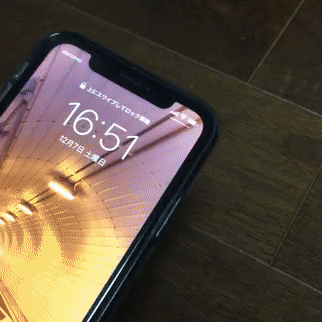
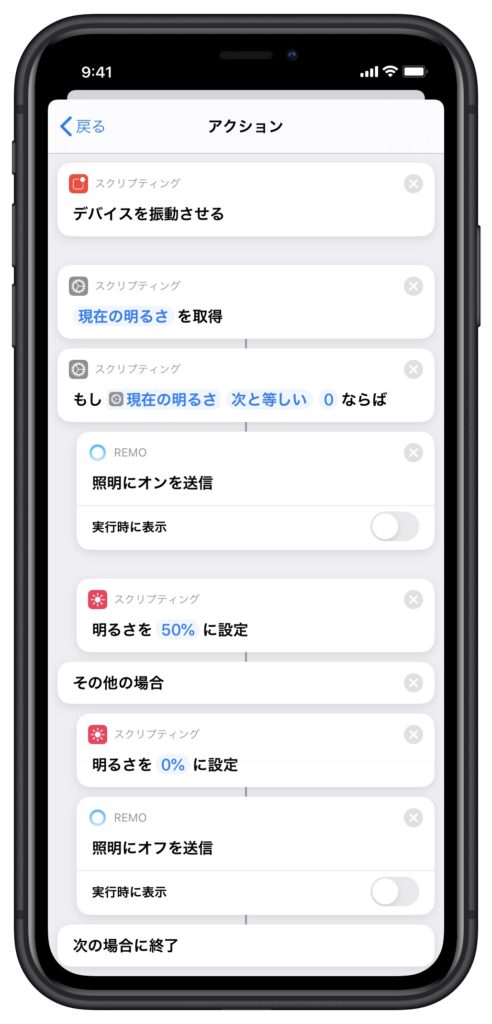

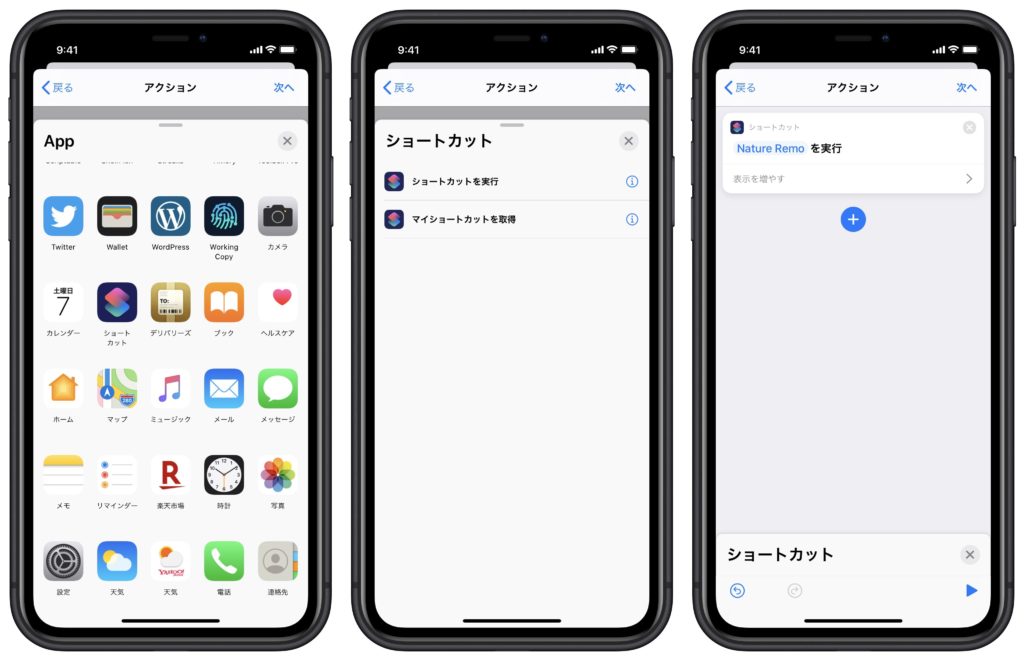
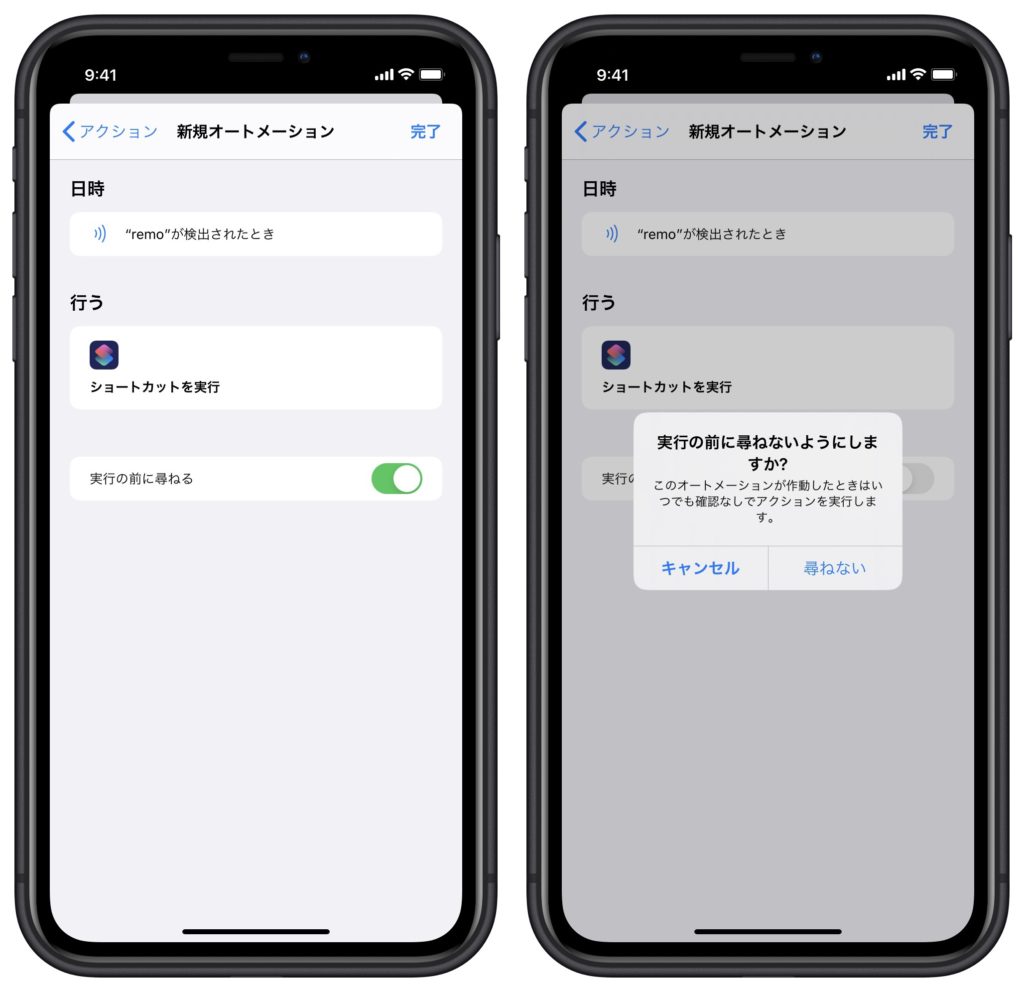


メルカリでご対応いただきありがとうございました
NatureRemoのルールで時間帯と照度をもとに照明を点灯/消灯しているためと、リストで選択せずにワンタッチで済ませたかったのでNFCタグを5つ作りました
作ったNFCタグ
外出用、帰宅用、就寝起床用、照明点灯済み起床用、照明消灯済み就寝用
備考
おやすみモード解除し損ねを防ぐ為、おやすみモードオフは起きた時だけではなく、外出時にも入れてます
位置情報の利用は精度やバッテリー消耗を考慮してやめました
今後やりたいこと
室温トリガーでのエアコンオン
→設定する室温を決めかねてます
Remoの測定データをグラフ化
→下記URLの真似予定
リビングの環境監視ダッシュボードを60分で作る方法(Nature Remo Cloud APIとGoogleサービス連携)
https://qiita.com/t-chi/items/01b9a9b98fbccef880c3
私のNatureRemoとNFCタグの使い方はmaxiさんの真似で特筆すべき点がないですが、もしいつか便利な使い方を思いついたら、共有させていただきたいです
参考にさせていただきながらNFCやオートメーションを使っています。
一つ教えていただけるとありがたいのですが、オートメーションの中に、REMOとあるのですがそれはどのようにすればでてくるでしょうか?
よろしくお願いいたします。
Nature Remoアプリで何度か操作をすることで出てくるはずです。
公式の動画を参考にしてみてください。
https://www.youtube.com/watch?v=iBmlB9D28aw
ありがとうございます。
解決いたしました!